| 2017-01-16 13:01 | 조회: 2,633 |

| 엡손(Epson) 정품 무한 잉크젯 복합기 L385 개봉기
저가형 보급형 복합기만 사용하다 이번에 새롭게 출시한 L385를 사용하게 되었습니다. 고가형도 아니고 그렇다고 보급형 가격은 아닌 절충된 이미지를 가진 실속형 모델입니다. 잉크 탱크 시스템이 설계되어 오랫동안 사용할 수 있는 특징도 가지고 있는데, 가정용으로 사용하기에 좋을것 같은 L385 어떤지살펴보도록 하겠습니다.
■ 포장



박스 자체가 일단 엄청나게 큰편은 아니었지만 생각보다 무게가 느껴졌습니다. 포장 디자인은 은은한 연두색과 복합기의 이미지가 잘 어울리는 것 같네요. 이외에도 프린터의 기본 지원사항들을 확인할 수 있습니다.


잉크 설치가 중요한 기기여서 그런지 처음부터 주의사항을 알리고 있습니다.

자유로운 복합기 사용이 가능하도록 기본적으로 와이파이 연결을 지원 하는데, 복잡한 절차 없이 프린팅이 가능할 것 같네요.

출력에 관한 속도등을 소개

본체는 정말 빡빡하게 스티로폼 사이에 들어가 있습니다. 본체를 떼어낼때 어느정도 시간이 걸릴만큼 꽉 들어맞는 안정적인 포장이 되어 있습니다.

구성품 - USB 연결 및 전원 케이블 / 설치 디스크 및 메뉴얼



메뉴얼은 꼭 한번 읽어봐야 될 것 같은 구성으로 이해하기 쉽도록 그림을 포함하고 있습니다. 정말 설치하기 쉽게 설명되어 있습니다.
■ 디자인


묵직한 느낌의 본체 디자인은 텍스쳐가 도드라져 있는 상판부로 이루어져 있고, 상판 덮개를 열면 넓은면적의 스캔 및 복사를 위한 윈도우와 Epson 마크를 확인할 수 있습니다.


묵직한 느낌의 본체 디자인은 텍스쳐가 도드라져 있는 상판부로 이루어져 있고, 상판 덮개를 열면 넓은면적의 스캔 및 복사를 위한 윈도우와 Epson 마크를 확인할 수 있습니다.

최초 개봉시 안전을 위해 얇은 스티로폼과 각가지 보호제들이 부착되어 있는데, 메뉴얼 설명대로 다 떼어내야 합니다. 보호제는 덜렁거리는 것을 막는 역할을 합니다.

482(w) x 300(D) X 145(H)mm 사이즈
넓은 면적의 사이즈로 복사, 스캔기능도 특히 괜찮을 것 같은 느낌이 들었는데요. 덮개를 여니 더욱 실감이 나는 것 같습니다.

좌측부터 와이파이 연결 / 문제 해결 / 흑백 및 컬러 복사 / 작동 중지 및 잉크 공급 버튼
전면 컨트롤 패널은 한눈에 봐도 어떤 기능일지 알수있는 아이콘 형태로 구성되어 있는데, 복잡하지 않고 누구나 쉽게 사용할 수 있는 단순한 인터페이스입니다.


잉크탱크를 열면 각 주의사항과 함께, 색깔별 잉크 코너를 확인할 수 있습니다. 잉크 탱크는 고정을 시키지 않으면 약간 덜컹거리는 느낌이 있는데, 그만큼 조심히 다뤄줘야 합니다.
■ 설치



잉크는 최초 테이프 제거후 주입이 가능합니다. 상단 두껑은 옆으로 쉽게 떼어 낼 수 있고, 주입구에는 양옆으로 지지대가 받쳐져있어 카트리지에 주입할때 일정 한계가 되면 들어가지 않도록 설계되어 있습니다.

각 색깔에 맞게 주입
주입할때 처음에는 상당히 느리게 주입이 되는데, 살짝 눌러주는 식으로 짜주면 빠르게 넣을 수 있습니다. 주의할 점은 너무 급히 눌러주면 공기바람 때문에 역류해 살짝 넘칠 수도 있습니다. (파란색 짜다가 약간 넘친 경험을 바탕으로 작성;;)

완료 중인 모습
번들 잉크 70ML 는 추가 잉크없이 흑백 4,500장 / 컬러 7,500장이 출력이 가능해 경제적이며, 부담이 없습니다. 제가 기존에 사용했던 잉크값이 프린터 값이라는 소리는 쏙 들어갈것 같네요.


이제 잉크를 본체에 공급해야할 차례인데, 전원을 켜고나서 세모 모양의 버튼을 3초간 누르면 주입기능이 시행됩니다. 약 20분이 걸린다고 하는데, 생각보다 느린 느낌은 아니었고, 쉽게 설치할 수 있었습니다.

공급중인 잉크 LED 깜빡임


잉크 주입이 완료 되면 USB 및 전원 케이블 연결시켜주면 물리적인 설치는 끝납니다.


이제 소프트웨어를 설치해줘야할 차례인데, http://epson.sn 에 접속해 절차를 따르면 기본적인 설치가 끝납니다. 와이파이를 지원하는 모델이기 때문에 무선랜연결 혹은 USB 연결설정을 선택할 수 있으며, 출시한지 얼마 되지 않은 제품이라 그런지, 설치하자마자 펌웨어 업데이트를 진행했습니다. 빠른 피드백 반영된 것 같습니다.

다양한 번들 소프트웨어


최초 설정 중에 한번의 프린터 테스트를 진행하게 되는데, 깔끔하게 출력된 모습입니다.올바르게 설치했다는 문구를 확인할 수 있고 있고 빠른 속도에 놀랐습니다.
■ 마치며

지금까지 개봉기와 설치방법에 대해 알아보았습니다. 일단 무척 빠른 테스트 페이지 출력에 놀랐고, 확실히 기존 보급형 프린터 복합기와는 차원이 다른 성능이 느껴졌습니다. 기본적인 프린터 기능 테스트는 끝났으니, 다음편에서는 전반적인 특징들에 대해 살펴보도록 하겠습니다.

-
-
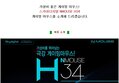
-
가성비 좋은 게이밍 마우스! 스카이디지탈 NMOUSE H34 게이밍 마우스 사용기
빌리언k조회 890 추천 0
-
-
-

-
흡음패드 장착! MAXTILL TRON G610K FALCON
여고생착조회 4257 추천 1
-
-
-

-
엡손 정품 무한 잉크젯 복합기 L385 개봉기
기다롬조회 2634 추천 0
-
-
-

-
잉크젯 복합기 엡손 L385 정품 무한잉크 사용기
기다롬조회 4124 추천 0
-
-
-

-
가성비 텐키레스 MAXTILL TRON G400K
Sam209조회 1587 추천 0
-










